Az alábbiak közül az egyik probléma állhat fenn.
Megoldások
Ha megváltozott a hálózati környezet, például a vezetékmentes útválasztó vagy a szolgáltató, próbálja ismét megadni a nyomtató hálózati beállításait.
Csatlakoztassa a számítógépet vagy okoseszközt ugyanarra az SSID-azonosítóra, mint a nyomtatót.
Megoldások
Kapcsolja ki a hálózathoz csatlakoztatni kívánt eszközöket. Várjon körülbelül 10 másodpercig, majd kapcsolja be az eszközöket a következő sorrendben: vezeték nélküli útválasztó, számítógép vagy okoseszköz, majd a nyomtató. A rádiójelekkel történő kommunikáció felerősítése érdekében helyezze a nyomtatót és a számítógépet vagy okoseszközt közelebb a vezeték nélküli útválasztóhoz, majd próbálkozzon a hálózati beállítások ismételt megadásával.
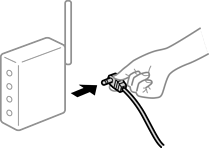
Megoldások
Válassza a Beáll. > Hálózati beállítások > Kapcsolat ellenőrzése lehetőséget, majd nyomtassa ki a hálózati kapcsolódási jelentést. Ha a jelentés szerint a hálózati kapcsolódás sikertelen, tekintse át a hálózati kapcsolódási jelentést, majd kövesse a benne látható megoldási lépéseket.
Megoldások
Próbáljon elérni egy tetszőleges webhelyet számítógépéről annak biztosítása érdekében, hogy a számítógép hálózati beállításai helyesek. Ha egyetlen webhelyet sem képes megnyitni, akkor a probléma a számítógéppel kapcsolatos.
Ellenőrizze a számítógép hálózati kapcsolatát. Részletes útmutatásért olvassa el a számítógéphez kapott dokumentációt.
Megoldások
Kattintson a(z) Nyomtatási sor lehetőségre a nyomtató-illesztőprogram Karbantartás lapfülén. Ha felesleges adatok maradnak, válassza a Összes dokumentum törlése elemet a Nyomtató menüből.
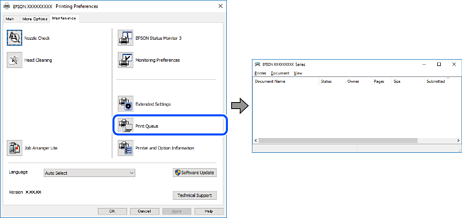
Megoldások
Kattintson a(z) Nyomtatási sor lehetőségre a nyomtató-illesztőprogram Karbantartás lapfülén.
Ha a nyomtató ki van kapcsolva vagy függő állapotban van, törölje a kikapcsolt vagy függő állapot beállítását a Nyomtató menüjéből.
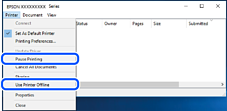
Megoldások
Kattintson a jobb gombbal a nyomtató ikonjára a Vezérlőpanel > Eszközök és nyomtatók megtekintése (vagy Nyomtatók, Nyomtatók és faxok) elemre, és kattintson az Beállítás alapértelmezett nyomtatóként elemre.
Ha több nyomtató ikon található, a megfelelő nyomtató kiválasztásához lásd az alábbiakat.
(Példa)
USB-kapcsolat: EPSON XXXX sorozat
Hálózati kapcsolat: EPSON XXXX sorozat (hálózat)
Ha a nyomtató illesztőprogramot többször telepíti, előfordulhat, hogy a nyomtató illesztőprogramnak több példánya is létrejön. Ha az „EPSON XXXX sorozat (1. példány)” létrejön, kattintson jobb egér gombbal az illesztőprogram másolat ikonjára, majd a Eszköz eltávolítása elemre.
Megoldások
Kattintson a(z) Nyomtatási sor lehetőségre a nyomtató-illesztőprogram Karbantartás lapfülén.
Ellenőrizze, hogy a nyomtatóportot az alábbiak szerint helyesen adták meg a Nyomtató menü Tulajdonság > Port lehetőségénél.
USB-kapcsolat: USBXXX, Hálózati kapcsolat: EpsonNet Print Port